固态硬盘创建分区
硬盘创建分区时,首先使用磁盘管理工具或第三方软件识别SSD。
硬盘(SSD)因其快速的读写速度和耐用性,已经成为许多用户的首选存储设备,合理地对固态硬盘进行分区不仅可以优化性能,还能更好地组织和管理数据,下面将详细介绍如何在Windows系统中为固态硬盘创建分区。

准备工作
- 备份数据:在进行任何分区操作之前,请确保已经备份了所有重要数据,分区操作可能会导致数据丢失。
- 管理员权限:需要以管理员身份登录系统,才能执行分区操作。
使用磁盘管理工具分区
步骤1:打开磁盘管理
- 方法一:按下
Win + X键,然后选择“磁盘管理”。 - 方法二:在任务栏的搜索框中输入“计算机管理”,然后切换到“磁盘管理”。
步骤2:选择要分区的磁盘
在磁盘管理窗口中,找到你要分区的固态硬盘,如果硬盘是新安装的,可能需要初始化它,点击右键选择“初始化磁盘”,然后按照提示完成初始化过程。
步骤3:压缩现有分区
-
选择要压缩的分区,点击右键,选择“压缩卷”。
-
输入要压缩的空间量,点击“压缩”,这将创建一个未分配的分区空间。
步骤4:新建简单卷
-
在未分配的分区上点击右键,选择“新建简单卷”。

-
按照向导提示,设置卷的大小、驱动器号和文件系统(建议使用NTFS)。
-
完成向导后,新的简单卷将被创建并格式化。
使用第三方分区软件
除了Windows自带的磁盘管理工具外,还有许多第三方分区软件可以帮助你更灵活地管理硬盘分区,傲梅分区助手是一款功能强大且易于使用的分区工具,支持Windows 10/8/7/Vista/XP系统,以下是使用傲梅分区助手的基本步骤:
步骤1:下载并安装傲梅分区助手。
步骤2:运行软件并选择要分区的固态硬盘。
步骤3:选择“快速分区”或“向导模式”来创建新分区。
步骤4:根据提示设置分区数量、大小、文件系统等参数。
步骤5:确认设置无误后,点击“提交”按钮开始执行分区操作。
相关问答FAQs
Q1: 为什么需要对固态硬盘进行分区? A1: 分区可以让我们更好地管理硬盘空间,将不同的文件或软件放在不同的区域,方便查找和使用,分区还可以避免一个区里的文件过多导致混乱的情况发生。

Q2: 分区后如何调整分区大小? A2: 如果需要调整已存在的分区大小,可以使用Windows自带的磁盘管理工具中的“扩展卷”功能,或者使用第三方分区软件如傲梅分区助手来进行无损调整。
版权声明:本文由 芯智百科 发布,如需转载请注明出处。






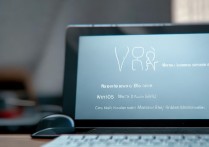
 冀ICP备2021017634号-12
冀ICP备2021017634号-12
 冀公网安备13062802000114号
冀公网安备13062802000114号